ScanSnap iX1500
毎分30枚・60面の両面高速読み取りを実現。原稿サイズ、色や両面・片面を自動的に判別し、驚くほど簡単、スピーディーに電子化します。


ScanSnapアンバサダーの「研修医だすまんちゃん」さん(以下「だすまんさん」)は、ScanSnapでスキャンした教科書をiPadで読み、書き込みも行うことで効率が大幅にアップする、画期的な「デジタル勉強」の提唱者です。
※現在は「とくみず めい」さんとしてご活躍されています。
勉強効率2倍UP!? ScanSnapアンバサダー「だすまんさん」が実践するデジタルをフル活用した超・高効率の画期的勉強法とは
さて、だすまんさんのデジタル勉強メソッドを紹介するこの連載、第2回のテーマは本の断裁です。デジタル勉強のスタートは教科書など教材となる本を、いわゆる「自炊」によってPDF化すること。本を断裁して紙の集合体にしてからScanSnapでスキャンすれば、スムーズにPDF化が可能です。断裁機があると便利ですが、持っていなくてもご心配なく。カッターが1本あれば誰でも「自炊」ができますよ。
だすまんさんが本を断裁するときに使用する「自炊」道具一式を見せてもらってびっくり。どれも身近なもので、数も少ないのです。

「私が使っているのは、カッター、カッターマット、物差し、セロハンテープ、ビニールテープ。これだけで断裁は簡単にできますよ」
本の断裁はデジタル勉強の第一歩。それが思いのほか手軽にできるというのが今回のポイントです。さっそく、だすまんさんに作業工程を見せてもらいましょう。
「まず本の真ん中を開きます。それから背の部分をカッターマットの上にのせて、物差しを当ててカッターで中央を切ります」
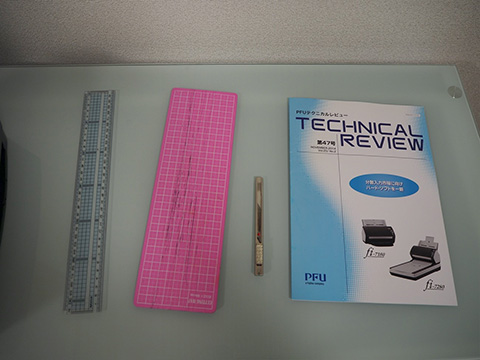
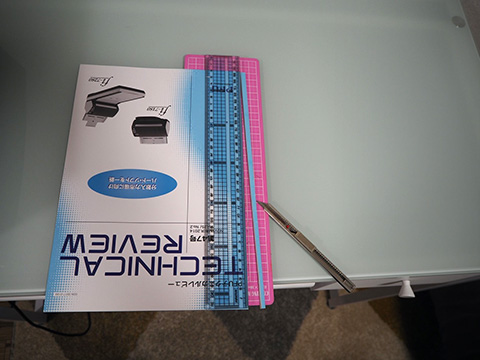
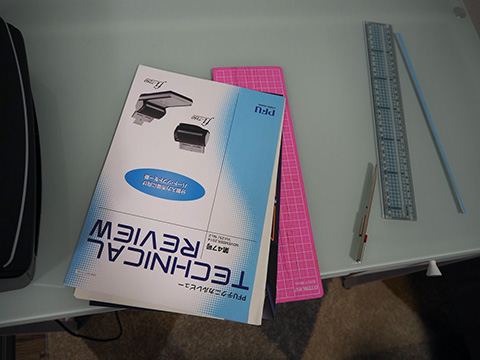
「作業の途中、もしページが少し破れるようなことがあればセロハンテープで補修します。セロハンテープを貼ってもScanSnapなら文字を読み取ってくれますから」
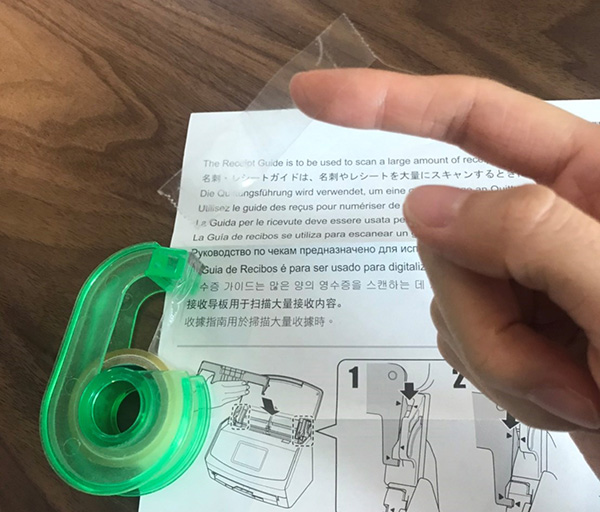
また、うまくページが1枚ずつにならなければハサミを使って切ると楽とのこと。
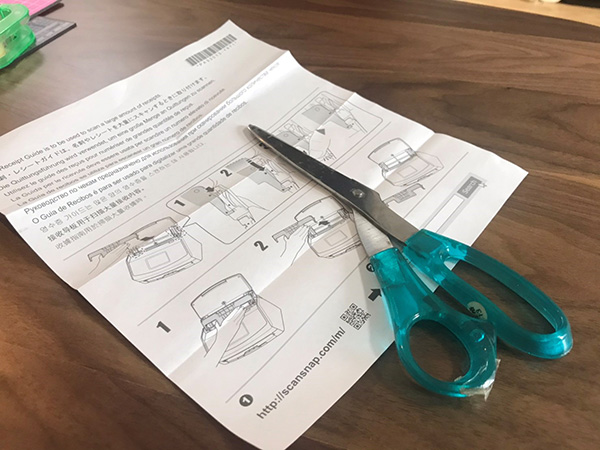
全ページをばらしたら、いよいよスキャンです。おすすめのスキャナーは「ScanSnap iX1500」。だすまんさんも愛用する、ScanSnapのフラッグシップモデルです。大型のタッチパネルで操作が簡単、PC起動なしでもスキャンでき、A4で毎分30枚(両面・片面)の高速スキャンが可能。あっという間に本をPDF化できます。
「iX1500はもう、めっちゃ速いですよ!」
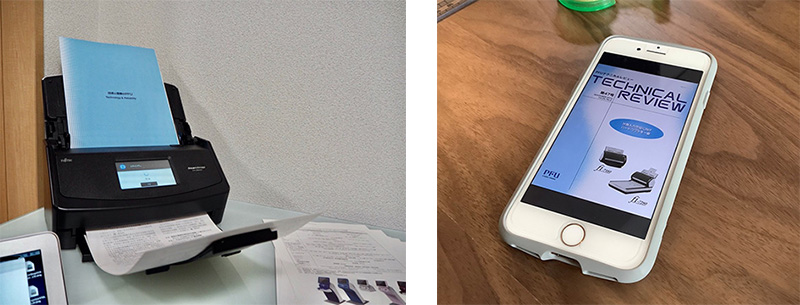
こうして無事に本の「自炊」が完了しました。思いのほか簡単ですね!
「『自炊』終了後、スキャン済みの本はビニールテープでまとめておくと処分が楽ですよ。私の場合、ハサミとセロハンテープとビニールテープが予備的なアイテム、カッターとカッターマットと物差しが必須アイテムということになります」
本の処分の効率まで考えているのは「さすが」のひと言です。デジタル勉強の素材になってくれる本ですから、処分もきれいに、スマートに行いたいものですね。

本を何ページもスキャンしていると、目次や扉の裏側などにある白紙のページが含まれていたり、図版や写真だけのページのように天地左右の判断が難しい箇所が稀に転倒していたりすることがあります。そこで、スキャンを終えた段階で、ScanSnapの機能を一元管理するアプリケーション「ScanSnap Home」を利用し、白紙ページの削除やページの回転などを済ませておくと、より精度が高く閲覧しやすいスキャンPDFを完成させることができます。
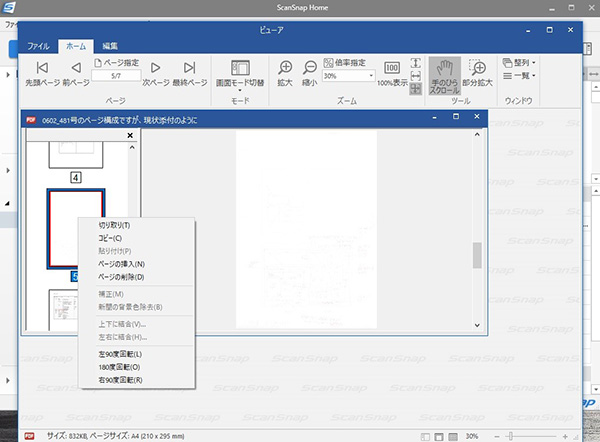
このほか、PCやタブレットなどを介することなくScanSnapから各種クラウドサービスに直接データを送ることのできるサービス「ScanSnap Cloud」など、ScanSnapには工夫次第でデジタル勉強に活用できる機能がたくさんあります。ぜひお試しください。

毎分30枚・60面の両面高速読み取りを実現。原稿サイズ、色や両面・片面を自動的に判別し、驚くほど簡単、スピーディーに電子化します。
※著作権の対象となっている新聞、雑誌、書籍等の著作物は、個人的または家庭内、その他これらに準ずる限られた範囲内で使用することを目的とする場合を除き、権利者に無断でスキャンすることは法律で禁止されています。スキャンして取り込んだデータはユーザーの責任において、著作権法上認められる範囲内でご使用ください。
※ScanSnapは、株式会社PFUの日本における登録商標です。
※iPadは、Apple Inc.の登録商標です。